„Ubuntu“ yra vienas iš populiariausių „Linux“ platinimų, kuris tikriausiai yra dėl to, kad jį lengva naudoti ir yra pakankamai draugiškas žmonėms, kurie yra nauji „Linux“. Tačiau, jei norite greitai išmokti naršyti savo kelią aplink savo „Ubuntu“ mašiną, mokymosi spartieji klavišai yra vienas dalykas, kurį turite padaryti. Taigi, čia yra 12 „Ubuntu“ sparčiųjų klavišų, kurie palengvins jūsų gyvenimą:
1. Greitai peržiūrėkite failo duomenis (ypatybes)
Jei norite peržiūrėti failo ar aplanko ypatybes, tikriausiai dešiniuoju pelės klavišu spustelėsite failą ir spustelėsite „ Properties “. Tačiau tai yra daug lengviau (ir greičiau). Tiesiog pasirinkite failą, kurį norite peržiūrėti, ir paspauskite „ Ctrl + I “. Tai tiesiogiai atidarys failo arba aplanko ypatybių skydą, neturėdami rankų nuo klaviatūros.
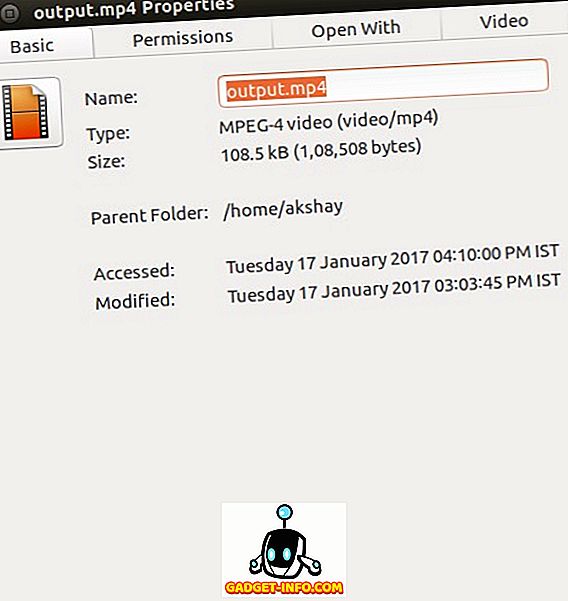
2. Peržiūrėti aplanko turinį naujame skirtuke
Naršymas po skirtuką yra puikus ir galite atidaryti aplankus naujuose skirtukuose, Ubuntu failų tvarkyklėje. Tai neabejotinai puiki funkcija ir padės jums daug. Tačiau aplanko atidarymas naujame skirtuke gali būti atliktas vienu iš dviejų būdų: arba dešiniuoju pelės mygtuku spustelėkite aplanką, ir spustelėkite „ Atidaryti naujame skirtuke “, arba naudojate spartųjį klavišą „ Shift + Ctrl + T “. Tačiau yra lengviau tai padaryti.
Tiesiog pasirinkite naują aplanką, kurį norite atidaryti naujame skirtuke, ir paspauskite „ Shift + Enter / Return “, o aplankas bus atidarytas naujame skirtuke.
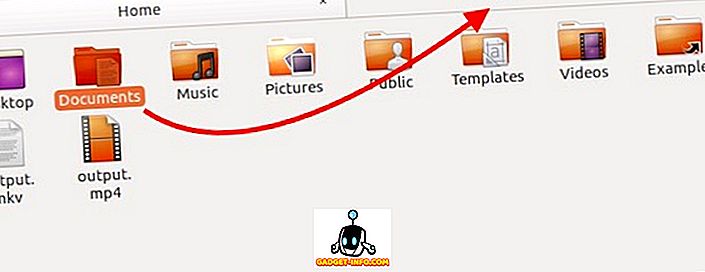
3. Rodyti / slėpti paslėptus failus failų tvarkyklėje
Kitas tikrai patogus nuorodas žinoti, ypač jei pernelyg dažnai surasite konfigūravimo failus, tai kaip rodyti / slėpti paslėptus failus failų tvarkyklėje. Tai galite padaryti lengvai klaviatūros klavišu. Tiesiog paleiskite failų tvarkyklę ir paspauskite „ Ctrl + H “. Tai perjungs paslėptus failus tarp matomos / paslėptos būsenos. Taigi galite greitai surasti ieškomą failą ir tada juos vėl paslėpti.
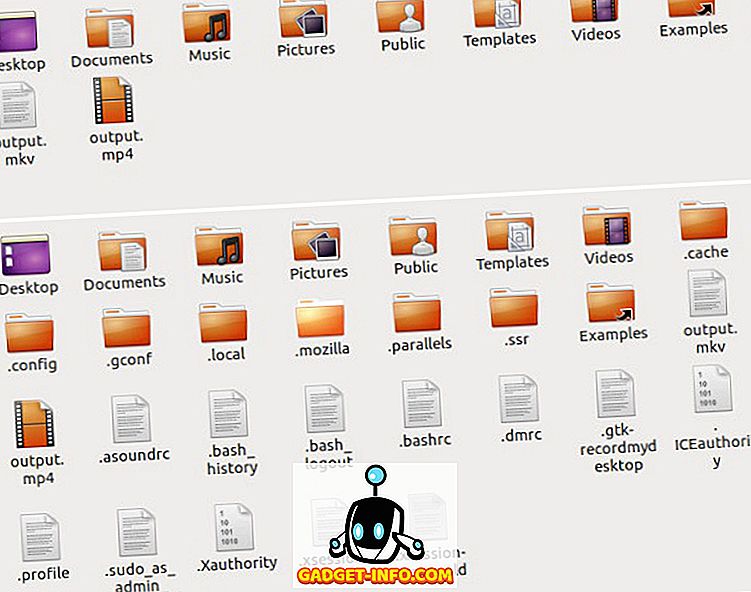
4. Uždarykite visus programos Windows
Šis spartusis klavišas gali būti naudingas tais atvejais, kai jums reikia greitai uždaryti visus programos langus. Pasakykite, kad turite kelis terminalus, kuriuos turite atidaryti, ir juos reikia išjungti. Tai galite padaryti lengvai klaviatūros klavišu. Tiesiog paspauskite „ Ctrl + Q “, o visi atidaromi terminalo langai bus nedelsiant uždaryti. Jei tiesiog reikia uždaryti vieną langą, paspauskite „ Ctrl + W “.
5. Greitai atidarykite šiukšliadėžę
Jei ištrinote daug failų ir tik norite užtikrinti, kad netyčia neištrintumėte svarbaus, geriausias būdas tai padaryti yra atidaryti šiukšliadėžę ir patikrinti. Tačiau tai darant su pele gali būti daug laiko, ypač jei esate klaviatūros vartotojas. Laimei, galite greitai paleisti šiukšliadėžę su sparčiuoju klavišu. Tiesiog paspauskite „ Super + T“, o „Ubuntu“ atvers šiukšliadėžę.
Pastaba : „Super“ klavišas paprastai yra „Windows“ klavišas „Windows“ klaviatūroje ir „Command“ klavišas „Mac“ klaviatūroje.
6. Lengvai naršykite meniu juostos elementus Ubuntu
Pasakykite, kad dirbate, ir jums reikia pasiekti programos meniu, kad gautumėte tam tikrą darbą. Vietoj to, kad rankas nustumtumėte nuo klaviatūros ir naudodami pelę naršyti meniu, taip pat galite naudoti spartųjį klavišą. Tiesiog paspauskite „ Alt + F10 “, kad pereitumėte į meniu juostą . Čia galite naudoti žymeklio klavišus, kad galėtumėte pereiti tarp įvairių meniu parinkčių. Tai tikrai sutaupys daug laiko, ilgainiui.
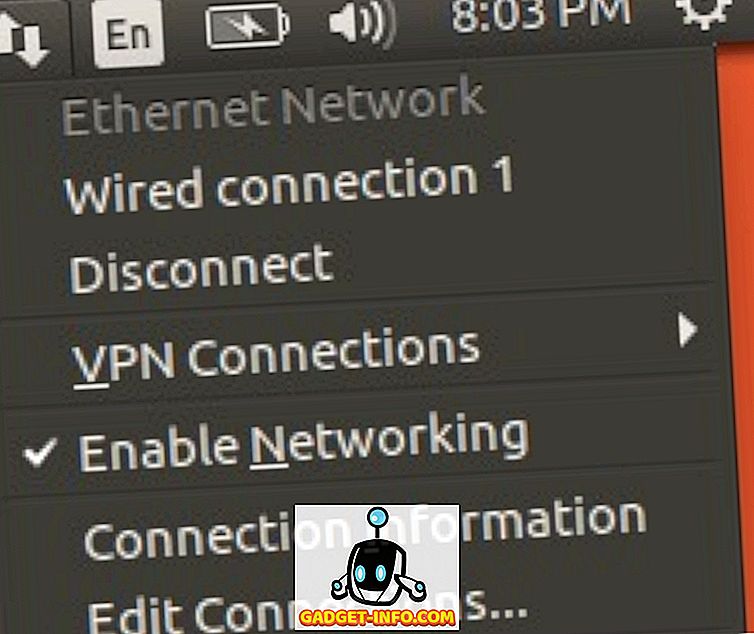
7. Atidarykite brūkšnelį ir naršykite tarp objektyvų
Dash yra vieta, kur galite rasti visas įdiegtas programas. Labai panašus į MacOS „Launchpad“. Tačiau paleidus brūkšnį reikia paspausti ant paleidimo piktogramos. Užuot tai darę, galite tiesiog paspausti „Super“ mygtuką (langai / komanda), kad atidarytumėte brūkšnelį.
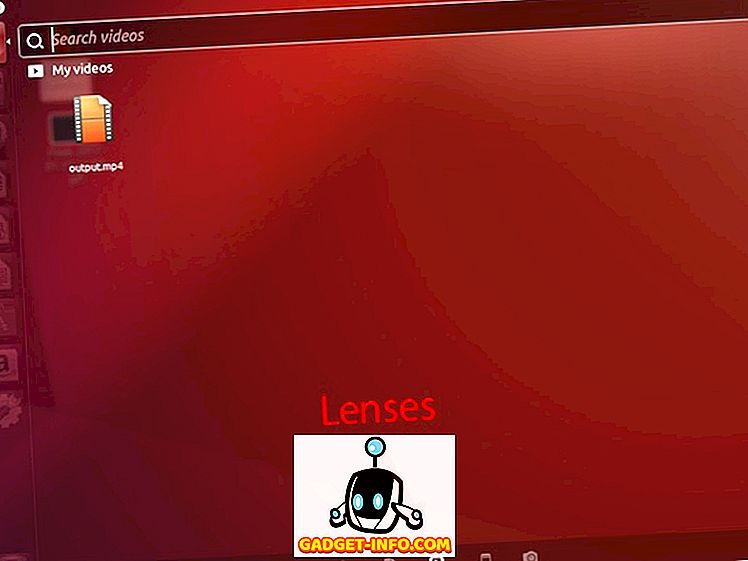
Atidarius brūkšnelį, galite perjungti įvairius objektyvus, pvz., „Application Lens“, „File Lens“ ir daugiau, naudodami „ Ctrl + Tab “, kad būtų galima lengvai ieškoti dalykų, kuriuos norite rasti.
8. Skleiskite visus „Windows“
Jei naudojote „Mac“, turite žinoti apie „ App Exposé“ funkciją . Tai labai patogi funkcija, kuri gali pasirodyti labai naudinga, kai turite daug atidarytų programų ir turite turėti visų jų vaizdą . Norėdami tai padaryti „Ubuntu“, galite tiesiog paspausti „ Super + W “, o visi atidaryti programos langai bus išdėstyti ekrane, kad galėtumėte pamatyti viską, kas yra atvira jūsų kompiuteryje.
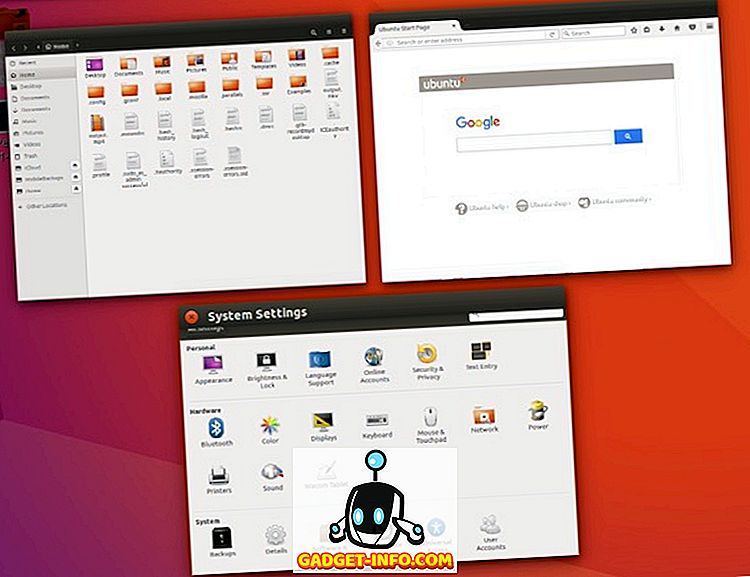
9. Sumažinkite visus „Windows“
Jei kompiuteryje yra daug langų, ir jums reikia greitai pereiti į darbalaukį, galite greitai juos sumažinti, naudodami paprastą spartųjį klavišą. Tiesiog paspauskite „ Ctrl + Super + D “, o visi jūsų atidaryti langai iškart sumažins.
10. Ištrinti visus žodžius viename kelyje
Ištrinant ilgą žodį, pakartotinai paspaudus ištrynimo klavišą, gali būti labai nelinksma. Tačiau yra spartusis klavišas, kurį galite naudoti norėdami greitai ištrinti visą žodį. Perkelkite žymeklį į kairę nuo žodžio, kurį norite ištrinti, ir paspauskite „ Ctrl + Delete “, kad ištrintumėte žymeklį dešinėje.
Pastaba : jei naudojate „Ubuntu“ „Mac“, galite naudoti „Control + Fn + Delete“, kad gautumėte tą patį rezultatą.
11. Lengvai vilkite „Windows“
Pagal nutylėjimą, jei norite perkelti langą į kitą ekrano vietą, turėsite spustelėti lango pavadinimo juostą ir tada vilkite jį į naują vietą. Tačiau taip pat galite paspausti „Alt“ ir tada spustelėti bet kurioje lango vietoje ir vilkite jį į naują padėtį . Tai gali būti labai naudinga, nes nereikia tiksliai nukreipti žymeklio į lango pavadinimo juostą, kad ją perkeltumėte ekrane.
12. Lengvai pakeiskite „Windows“ dydį
Langų dydžio keitimas Ubuntu taip pat gali būti problema, nes reikia nukreipti žymeklį ties lango kraštu, kad piktograma būtų pakeista. Tačiau galite tiesiog paspausti „Alt“, tada spustelėkite ir vilkite, naudodami vidurinį pelės klavišą, kad greitai pakeistumėte lango dydį. Geriausia yra tai, kad jums nereikia įdėti žymeklio ties kraštu. Žymeklis gali būti bet kurioje lango vietoje, ir šis spartusis klavišas veiks.
Naudokite šiuos „Ubuntu“ klaviatūros sparčiuosius klavišus, kad jūsų gyvenimas būtų paprastesnis
„Ubuntu“ yra daug sparčiųjų klavišų, tačiau tai yra 12, kuriuos, mano manymu, turėtumėte žinoti. Naudodami šiuos sparčiuosius klavišus, tikrai naudosite savo gyvenimą naudodamiesi „Ubuntu“ ir leisite greičiau atlikti savo darbą. Kaip visada, jei žinote apie kitus sparčiuosius klaviatūros klavišus Ubuntu, kurie, jūsų nuomone, turėtų būti šiame sąraše, praneškite mums žemiau esančiame komentarų skyriuje.









